A Microsoft Combase.dll egy Dynamic Link Library (DLL), amely a Windows-programok és -alkalmazások által használt funkciókat tartalmazza. A Windows frissítés néhány problémája miatt ez a fájl megsérülhet. Néha még a jelenlévő és a program által kért DLL verzióbeli eltérése miatt is azt kapjuk, hogy a combase.dll hiányzik, vagy a combase.dll nem található. Az alábbiakban nézzük meg, hogyan tudjuk megoldani ezt a problémát.
Tartalomjegyzék
1. javítás: A Rendszerfájl-ellenőrző használata
A Windows rendszerfájl-ellenőrző segédprogramot biztosít, amely ellenőrzi a számítógépek fájljaival kapcsolatos problémákat. Ellenőrizheti a számítógépet az alábbi parancsokkal, és a fene van-e probléma a combase.dll fájllal.
1. lépés: Kattintson a ablakok gombot, és a keresősávban írja be
cmd. Válassza ki Futtatás rendszergazdaként. Kattintson Igen a Felhasználói fiókok felügyelete (UAC) előugró ablakban, amikor a rendszer kéri.
2. lépés: Írja be az alábbi parancsot, és nyomja meg Belép.
sfc /scannow
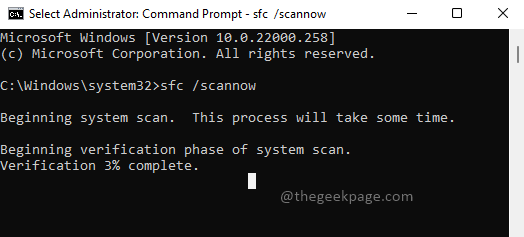
3. lépés: Várja meg, amíg a beolvasás befejeződik. A vizsgálat befejezése után ellenőrizze az eredményeket. Szükséges-e bármilyen teendő a bejelentkezés végén.
4. lépés: Ellenőrizze újra, hogy a probléma megoldódott-e.
2. javítás: A DISM (Disk Image Service and Management) parancseszköz használata
Megpróbálhatja visszaállítani a rendszer állapotát a Windows képének megtisztításával. Ez lecseréli a hibás fájlokat, és újakkal helyezi el őket. Ez segít megoldani a combase.dll hiányzó problémáját, ha a fájl hibás.
1. lépés: Kattintson a ablakok gombot és a keresősávban írja be a Parancssor parancsot. Válassza ki Futtatás rendszergazdaként. Kattintson Igen a Felhasználói fiókok felügyelete (UAC) előugró ablakban, amikor a rendszer kéri.

2. lépés: Írja be az alábbi parancsot, és nyomja meg Belép.
DISM.exe /Online /Cleanup-image /Restorehealth
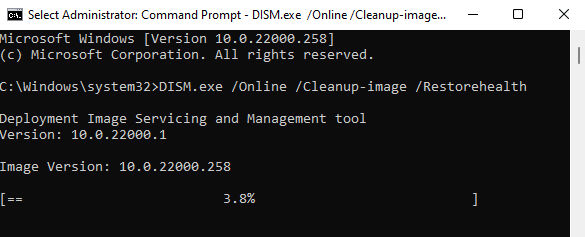
3. lépés: Várja meg a parancs végrehajtását. Ha bármilyen probléma továbbra is fennáll, az megoldódott volna.
4. lépés: Most ellenőrizze, hogy a hiba megoldódott-e.
3. javítás: A DLL regisztrálása
Megpróbálhatja újra regisztrálni a combase.dll fájlt, és ellenőrizze, hogy megoldja-e a hibát.
1. lépés: Kattintson a ablakok gombot és a keresősávban írja be a Parancssor parancsot. Válassza ki Futtatás rendszergazdaként.

2. lépés: Írja be az alábbi parancsot, és nyomja meg Belép.
regsvr32 combase.dll
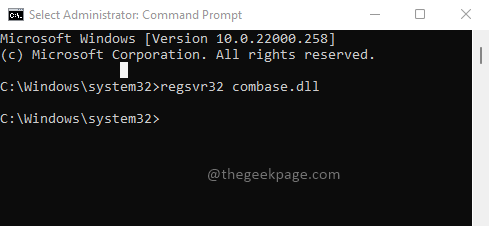
3. lépés: Ellenőrizze, hogy a probléma megoldódott-e.
4. javítás: Frissítse a Windows rendszert
Néha a Windows frissítés is megoldja a problémát. Próbálja meg frissíteni az ablakokat az alábbi lépésekkel.
1. lépés: Nyomja meg Win + R kulcsok, típus ms-beállítások: windowsupdate, és nyomja meg Belép.

2. lépés: Kattintson a gombra Telepítés most gombot a frissítések telepítéséhez, ha elérhetők.
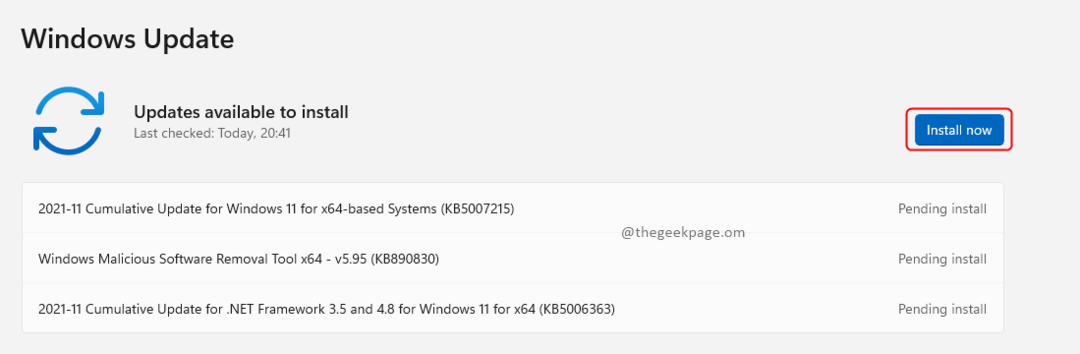
3. lépés: Most ellenőrizze újra a problémát.
5. javítás: Állítsa vissza a számítógépet
Ha úgy tűnik, hogy semmi más nem működik, és továbbra is a combase.dll hiányzó problémája van, próbálja meg alaphelyzetbe állítani a számítógépet.
1. lépés: Nyomja meg Win + R kulcsok, típus ms-beállítások: helyreállítás, és nyomja meg Belép.
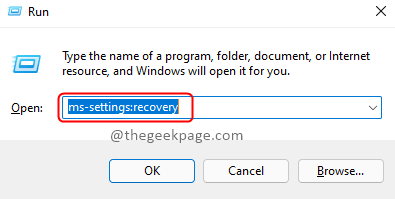
2. lépés: Kattintson a gombra Állítsa vissza a számítógépet gomb.

3. lépés: A Számítógép visszaállítása ablakban válassza ki a lehetőséget Tartsa meg a fájljaimat és Felhő letöltés újratelepítéshez.
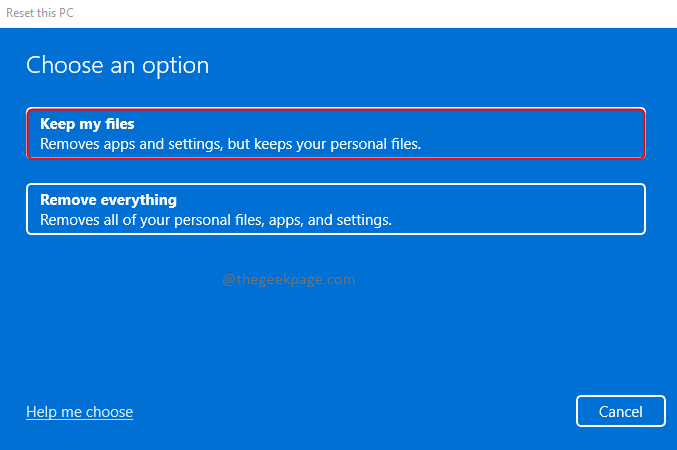
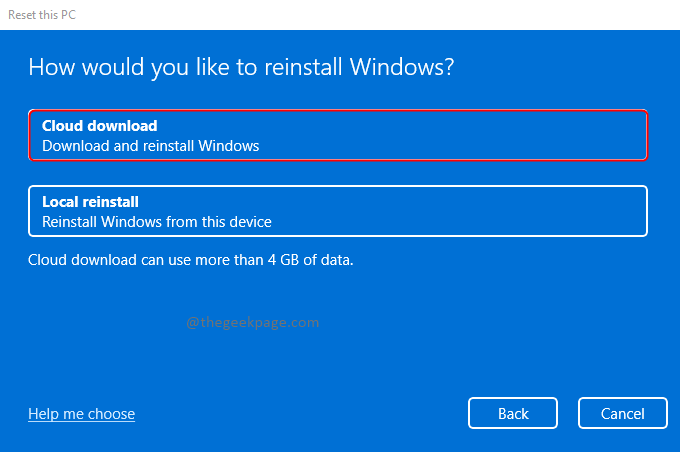
4. lépés: Az újratelepítés után indítsa újra a számítógépet, és ellenőrizze a problémát. Mára meg kellett volna oldani.
Ez minden! Ha tud bármilyen más megoldást a problémára, kérjük, jelezze nekünk. Melyik javítás működött az Ön számára, írjon megjegyzést, és tudassa másokkal. Köszönöm, hogy elolvasta.
![A Wake-on-lan nem működik a Windows 10 rendszerben [EGYSZERŰ MÓDSZEREK]](/f/615ee724ff0e81b54e0892ae7054477b.webp?width=300&height=460)
![A Windows 10-profilt nem törölték teljesen [EXPERT FIX]](/f/01875a9758cec08c7c506e589a3ce53f.jpg?width=300&height=460)
